Wie man GuardFlare aus Webbrowsern entfernt
![]() Verfasst von Tomas Meskauskas am (aktualisiert)
Verfasst von Tomas Meskauskas am (aktualisiert)
Was für eine Art von Programm ist GuardFlare?
Bei der Untersuchung der GuardFlare-Erweiterung haben wir festgestellt, dass sie verschiedene Werbungen generieren kann. Aus diesem Grund haben wir sie als Adware eingestuft. Außerdem entdeckten wir, dass GuardFlare die Funktion "Managed by your organization" aktivieren kann. Es ist erwähnenswert, dass das Installationsprogramm, das diese Erweiterung verteilt, auch QuickFind enthält.
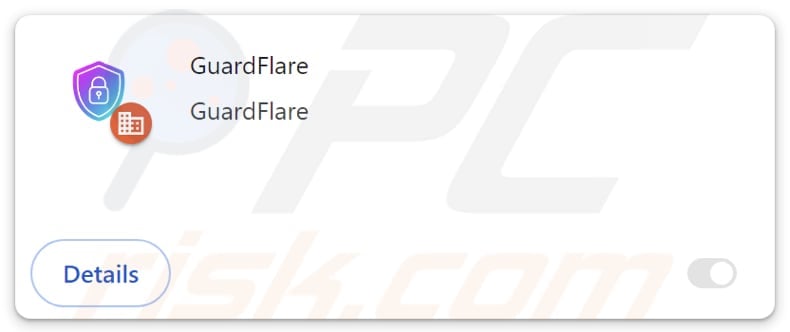
GuardFlare Überblick
GuardFlare wird als eine Erweiterung beworben, die fortschrittliche Sicherheitsmaßnahmen zum Schutz der Benutzer im Internet bietet. Sie kann jedoch unerwünschte Banner, Pop-ups, Gutscheine und andere Werbung liefern. Diese Anzeigen können irreführende Informationen (z. B. gefälschte Warnungen) enthalten und den Benutzer auf unzuverlässige Webseiten führen.
Wenn sie angeklickt werden, können sie Nutzer zu betrügerischen Webseiten führen, die darauf abzielen, persönliche Informationen zu stehlen, z. B. Kreditkartendetails, Anmeldedaten und Ausweisdaten. Diese Anzeigen können auch zu Seiten führen, die Nutzer dazu verleiten sollen, Geld an Betrüger zu senden, bösartige (oder andere unerwünschte) Software herunterzuladen oder andere Aktionen durchzuführen.
Darüber hinaus kann GuardFlare Daten sammeln, einschließlich Browserverlauf, Suchanfragen, E-Mail-Adressen, Standortdaten und andere Informationen. Diese Datenerfassung kann die Privatsphäre der Nutzer gefährden und unter anderem zu Identitätsdiebstahl führen. Außerdem aktiviert GuardFlare die Funktion "Von Ihrer Organisation verwaltet" in Chrome-Browsern.
Seriöse Unternehmen oder andere Einrichtungen verwenden diese Funktion normalerweise, um bestimmte Richtlinien festzulegen. Unzuverlässige Erweiterungen wie GuardFlare können diese Funktion jedoch für böswillige Zwecke missbrauchen. GuardFlare kann diese Funktion nutzen, um auf sensible Daten zuzugreifen, Erweiterungen hinzuzufügen, zu entfernen und zu deaktivieren, den Zugriff auf bestimmte Websites zu beschränken und vieles mehr.
Es ist auch erwähnenswert, dass Benutzer Schwierigkeiten bei der manuellen Entfernung von GuardFlare aus ihren Browsern haben können. In solchen Fällen könnte ein spezialisiertes Entfernungswerkzeug erforderlich sein. Wie bereits erwähnt, ist GuardFlare mit QuickFind gebündelt, einer weiteren fragwürdigen Erweiterung. Daher sollten Benutzer, die von diesem Problem betroffen sind, sicherstellen, dass sie sowohl GuardFlare als auch QuickFind entfernen.
| Name | Werbung von GuardFlare |
| Bedrohungstyp | Adware |
| Erkennungsnamen (Installer) | ESET-NOD32 (Eine Variante von Generik.JXHYXSE), Google (Erkannt), Ikarus (PUA.MSIL.Chromex), Rising (Adware.Agent!1.1034C (CLASSIC)), Vollständige Liste der Erkennungen (VirusTotal) |
| Symptome | Ihr Computer wird langsamer als normal, Sie sehen unerwünschte Popup-Werbung, Sie werden auf zweifelhafte Websites umgeleitet. |
| Verbreitungsmethoden | Täuschende Pop-up-Anzeigen, kostenlose Software-Installationsprogramme (Bündelung), Herunterladen von Torrent-Dateien. |
| Schaden | Internet-Browser-Tracking (potenzielle Datenschutzprobleme), Anzeige unerwünschter Werbung, Umleitungen zu dubiosen Websites, Verlust privater Informationen. |
| Malware-Entfernung (Windows) | Um mögliche Malware-Infektionen zu entfernen, scannen Sie Ihren Computer mit einer legitimen Antivirus-Software. Unsere Sicherheitsforscher empfehlen die Verwendung von Combo Cleaner. |
Fazit
Bei Adware handelt es sich um Software, die lästige und betrügerische Werbung anzeigen kann, vor allem wenn sie mit fragwürdigen Methoden verbreitet wird. Neben der Anzeige von Werbung kann Adware auch verschiedene Informationen sammeln und sogar bestimmte Richtlinien in Webbrowsern festlegen. Daher sollten Benutzer das Hinzufügen/Installieren von Adware vermeiden, um Sicherheits-, Datenschutz- und andere Probleme zu vermeiden.
Beispiele für Anwendungen (oder Erweiterungen), die als Adware funktionieren, sind Movie-web Remastered Extension, Ad Blocker Elite und Ad Squasher.
Wie hat sich unerwünschte Software auf meinem Computer installiert?
Adware wird oft mit kostenloser oder fragwürdiger Software gebündelt, und Benutzer können sie versehentlich hinzufügen oder installieren, wenn sie während des Installationsprozesses nicht genau aufpassen. Dies geschieht häufig, wenn Benutzer die Installationsschritte überstürzen und unerwünschte Angebote nicht mit den Optionen "Erweitert", "Benutzerdefiniert" oder ähnlichen Optionen ablehnen.
Außerdem kann Adware über Downloads aus inoffiziellen App-Stores, Peer-to-Peer-Netzwerken, Downloadern von Drittanbietern und unzuverlässigen Websites hinzugefügt/installiert werden. Sie kann auch über betrügerische Pop-ups, Werbung oder gefälschte Software-Update-Aufforderungen in Systeme eindringen.
Wie lässt sich die Installation unerwünschter Anwendungen vermeiden?
Laden Sie Anwendungen immer von offiziellen Websites oder seriösen App-Stores herunter. Vermeiden Sie App-Stores Dritter, P2P-Netzwerke, inoffizielle Seiten usw. Wählen Sie während der Installation die Optionen "Benutzerdefiniert" oder "Erweitert" anstelle der Standardeinstellungen, um alle zusätzlichen Angebote abzuwählen, die Sie nicht installieren/hinzufügen möchten.
Seien Sie vorsichtig, wenn Sie auf Werbung, Pop-ups oder Angebote klicken, die auf verdächtigen Websites erscheinen. Installieren Sie ein seriöses Antiviren- oder Anti-Malware-Programm. Aktualisieren Sie regelmäßig das Betriebssystem und alle installierten Programme. Wenn Ihr Computer bereits mit schädlichen Anwendungen infiziert ist, empfehlen wir, einen Scan mit Combo Cleaner durchzuführen, um diese automatisch zu entfernen.
Von GuardFlare angeforderte Berechtigungen:
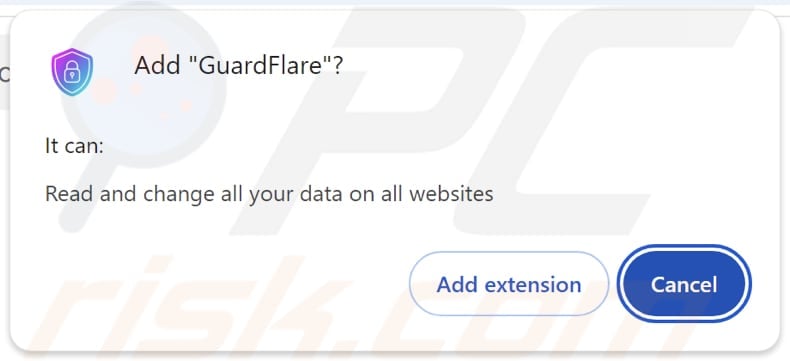
Aussehen der GuardFlare-Erweiterung:
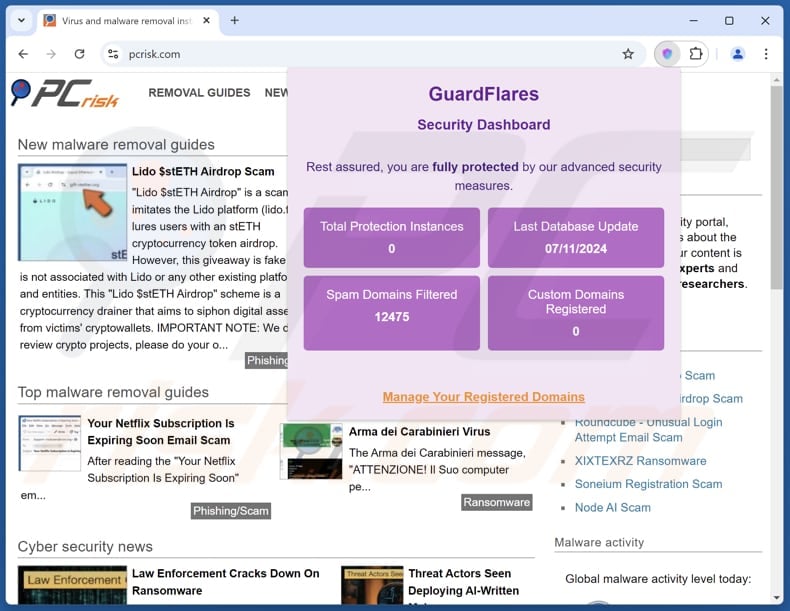
Webseiten, die GuardFlare verteilen:
Umgehende automatische Entfernung von Malware:
Die manuelle Entfernung einer Bedrohung kann ein langer und komplizierter Prozess sein, der fortgeschrittene Computerkenntnisse voraussetzt. Combo Cleaner ist ein professionelles, automatisches Malware-Entfernungstool, das zur Entfernung von Malware empfohlen wird. Laden Sie es durch Anklicken der untenstehenden Schaltfläche herunter:
▼ LADEN Sie Combo Cleaner herunter
Der kostenlose Scanner prüft, ob Ihr Computer infiziert ist. Um das Produkt mit vollem Funktionsumfang nutzen zu können, müssen Sie eine Lizenz für Combo Cleaner erwerben. Auf 7 Tage beschränkte kostenlose Testversion verfügbar. Eigentümer und Betreiber von Combo Cleaner ist Rcs Lt, die Muttergesellschaft von PCRisk. Lesen Sie mehr. Indem Sie Software, die auf dieser Internetseite aufgeführt ist, herunterladen, stimmen Sie unseren Datenschutzbestimmungen und Nutzungsbedingungen zu.
Schnellmenü:
- Was ist GuardFlare?
- SCHRITT 1. Deinstallieren Sie Adware-Anwendungen über die Systemsteuerung.
- SCHRITT 2. Entfernen Sie schädliche Plug-ins von Google Chrome.
- SCHRITT 3. Entfernen Sie Adware-artige Erweiterungen aus Mozilla Firefox.
- SCHRITT 4. Entfernen Sie bösartige Erweiterungen aus Safari.
- SCHRITT 5. Entfernen Sie bösartige Plug-Ins von Microsoft Edge.
Adware-Entfernung:
Windows 10 Nutzer:

Machen Sie einen Rechtsklick in der linken unteren Ecke des Bildschirms, im Schnellzugriffmenü wählen Sie Systemsteuerung aus. Im geöffneten Fenster wählen Sie Ein Programm deinstallieren.
Windows 7 Nutzer:

Klicken Sie auf Start ("Windows Logo" in der linken, unteren Ecke Ihres Desktop), wählen Sie Systemsteuerung. Suchen Sie Programme und klicken Sie auf Ein Programm deinstallieren.
macOS (OSX) Nutzer:

Klicken Sie auf Finder, wählen Sie im geöffneten Fenster Anwendungen. Ziehen Sie die App vom Anwendungen Ordner zum Papierkorb (befindet sich im Dock), machen Sie dann einen Rechtsklick auf das Papierkorbzeichen und wählen Sie Papierkorb leeren.
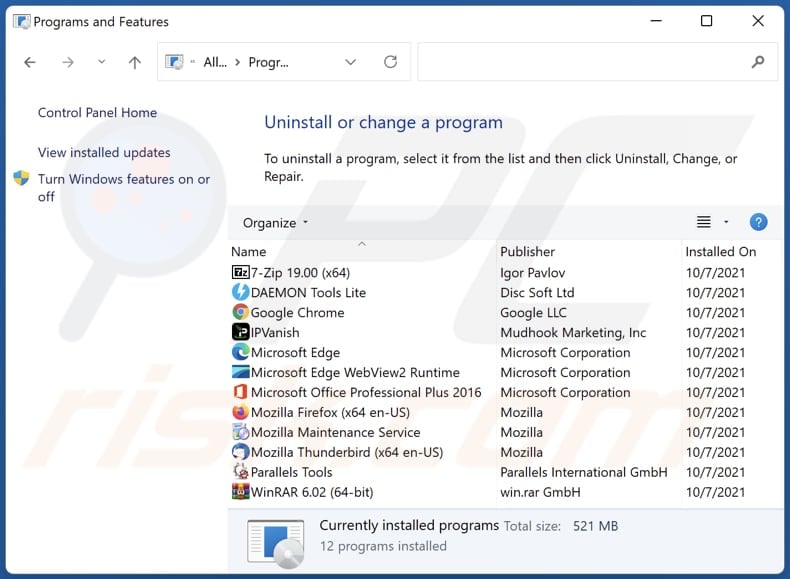
Suchen Sie im Fenster "Programme deinstallieren" nach unerwünschten Anwendungen, wählen Sie diese Einträge aus und klicken Sie auf "Deinstallieren" oder "Entfernen".
Nachdem Sie die unerwünschte Anwendung deinstalliert haben, überprüfen Sie Ihren Computer auf alle verbleibenden unerwünschten Komponenten oder mögliche Malware-Infektionen. Verwenden Sie zum Scannen Ihres Computers die empfohlene Software zum Entfernen von Malware.
Entfernen Sie Adware aus Internet-Browsern:
Video, das zeigt, wie man unerwünschte Browser-Add-ons entfernt:
 Entfernen Sie bösartige Erweiterungen aus Google Chrome:
Entfernen Sie bösartige Erweiterungen aus Google Chrome:
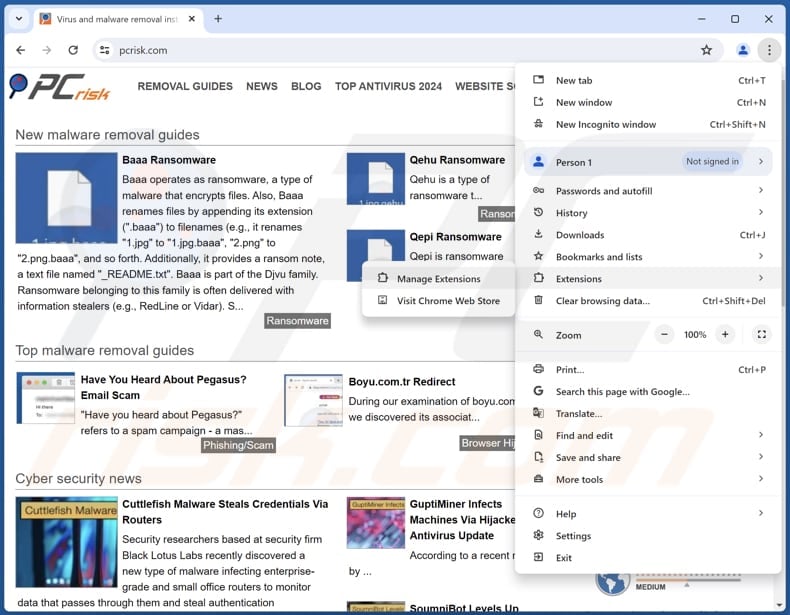
Klicken Sie auf das Chrome-Menü-Symbol ![]() (in der oberen rechten Ecke von Google Chrome), wählen Sie "Erweiterungen" und klicken Sie auf "Erweiterungen verwalten". Suchen Sie alle kürzlich installierten verdächtigen Erweiterungen (wie GuardFlare), wählen Sie diese Einträge aus und klicken Sie auf "Entfernen".
(in der oberen rechten Ecke von Google Chrome), wählen Sie "Erweiterungen" und klicken Sie auf "Erweiterungen verwalten". Suchen Sie alle kürzlich installierten verdächtigen Erweiterungen (wie GuardFlare), wählen Sie diese Einträge aus und klicken Sie auf "Entfernen".
Wenn die Erweiterung gesperrt ist (Sie sehen, dass die Funktion "Ihr Browser wird von Ihrer Organisation verwaltet" aktiviert ist), lesen Sie diesen Artikel für detaillierte Anweisungen zum Entfernen.
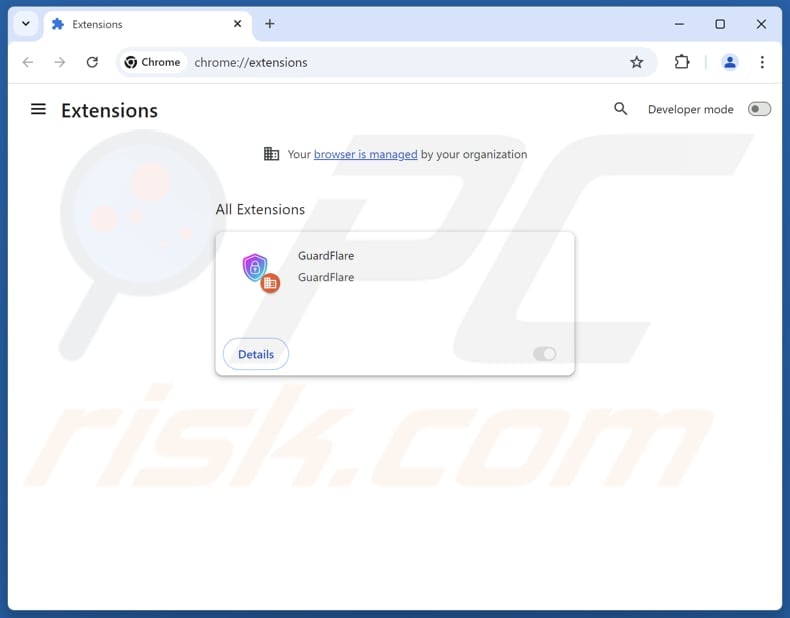
Alternative Methode:
Falls Sie weiterhin Probleme mit der Entfernung von werbung von guardflare haben, setzen Sie die Einstellungen Ihres Google Chrome Browsers zurück. Klicken Sie auf das Chrome Menü-Symbol ![]() (in der oberen rechten Ecke von Google Chrome) und wählen Sie Einstellungen. Scrollen Sie zum Ende der Seite herunter. Klicken Sie auf den Erweitert... Link.
(in der oberen rechten Ecke von Google Chrome) und wählen Sie Einstellungen. Scrollen Sie zum Ende der Seite herunter. Klicken Sie auf den Erweitert... Link.

Nachdem Sie zum Ende der Seite hinuntergescrollt haben, klicken Sie auf das Zurücksetzen (Einstellungen auf ihren ursprünglichen Standard wiederherstellen) Feld.

Im geöffneten Fenster bestätigen Sie, dass Sie die Google Chrome Einstellungen auf Standard zurücksetzen möchten, indem Sie auf das Zurücksetzen Feld klicken.

 Entfernen Sie bösartige Plug-ins aus Mozilla Firefox:
Entfernen Sie bösartige Plug-ins aus Mozilla Firefox:
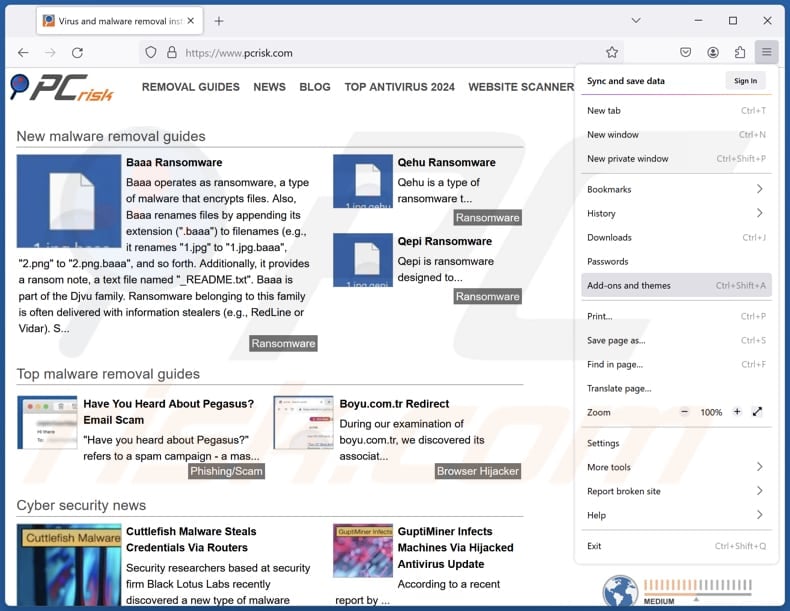
Klicken Sie auf das Firefox-Menü ![]() (in der oberen rechten Ecke des Hauptfensters), wählen Sie "Add-ons und Themen". Klicken Sie auf "Erweiterungen", suchen Sie im geöffneten Fenster alle kürzlich installierten verdächtigen Erweiterungen, klicken Sie auf die drei Punkte und dann auf "Entfernen".
(in der oberen rechten Ecke des Hauptfensters), wählen Sie "Add-ons und Themen". Klicken Sie auf "Erweiterungen", suchen Sie im geöffneten Fenster alle kürzlich installierten verdächtigen Erweiterungen, klicken Sie auf die drei Punkte und dann auf "Entfernen".
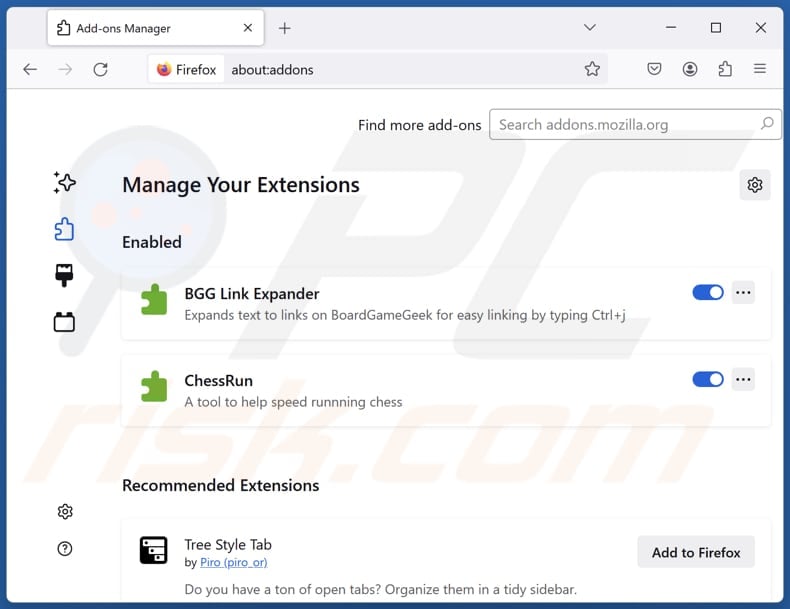
Alternative Methode:
Computernutzer, die Probleme mit der Entfernung von werbung von guardflare haben, können Ihre Mozilla Firefox Einstellungen auf Standard zurücksetzen. Öffnen Sie Mozilla Firefox. In der oberen rechten Ecke des Hauptfensters klicken Sie auf das Firefox Menü ![]() , im geöffneten Menü klicken Sie auf das Hilfsmenü öffnen Feld
, im geöffneten Menü klicken Sie auf das Hilfsmenü öffnen Feld ![]()

Wählen Sie Problemlösungsinformationen.

Im geöffneten Fenster klicken Sie auf das Firefox Zurücksetzen Feld.

Im geöffneten Fenster bestätigen Sie, dass sie die Mozilla Firefox Einstellungen auf Standard zurücksetzen wollen, indem Sie auf das Zurücksetzen Feld klicken.

 Bösartige Erweiterungen von Safari entfernen:
Bösartige Erweiterungen von Safari entfernen:

Vergewissern Sie sich, dass Ihr Safari Browser aktiv ist, klicken Sie auf das Safari Menü und wählen Sie Einstellungen...

Klicken Sie im geöffneten Fenster auf Erweiterungen, suchen Sie nach kürzlich installierten, verdächtigen Erweiterungen, wählen Sie sie aus und klicken Sie auf Deinstallieren.
Alternative Methode:
Vergewissern Sie sich, dass Ihr Safari Browser aktiv ist und klicken Sie auf das Safari Menü. Vom sich aufklappenden Auswahlmenü wählen Sie Verlauf und Internetseitendaten löschen...

Wählen Sie im geöffneten Fenster Gesamtverlauf und klicken Sie auf das Verlauf löschen Feld.

 Bösartige Erweiterungen von Microsoft Edge entfernen:
Bösartige Erweiterungen von Microsoft Edge entfernen:

Klicken Sie auf das Edge Menüsymbol ![]() (in der oberen rechten Ecke von Microsoft Edge), wählen Sie "Erweiterungen". Suchen Sie nach allen kürzlich installierten verdächtigen Browser-Add-Ons und klicken Sie unter deren Namen auf "Entfernen".
(in der oberen rechten Ecke von Microsoft Edge), wählen Sie "Erweiterungen". Suchen Sie nach allen kürzlich installierten verdächtigen Browser-Add-Ons und klicken Sie unter deren Namen auf "Entfernen".

Alternative Methode:
Wenn Sie weiterhin Probleme mit der Entfernung von werbung von guardflare haben, setzen Sie Ihre Microsoft Edge Browsereinstellungen zurück. Klicken Sie auf das Edge Menüsymbol ![]() (in der oberen rechten Ecke von Microsoft Edge) und wählen Sie Einstellungen.
(in der oberen rechten Ecke von Microsoft Edge) und wählen Sie Einstellungen.

Im geöffneten Einstellungsmenü wählen Sie Einstellungen wiederherstellen.

Wählen Sie Einstellungen auf ihre Standardwerte zurücksetzen. Im geöffneten Fenster bestätigen Sie, dass Sie die Microsoft Edge Einstellungen auf Standard zurücksetzen möchten, indem Sie auf die Schaltfläche "Zurücksetzen" klicken.

- Wenn dies nicht geholfen hat, befolgen Sie diese alternativen Anweisungen, die erklären, wie man den Microsoft Edge Browser zurückstellt.
Zusammenfassung:
 Meistens infiltrieren werbefinanzierte Software, oder potenziell unerwünschte Anwendungen, die Internetbrowser von Benutzern beim Herunterladen kostenloser Software. Einige der bösartigen Downloadseiten für kostenlose Software, erlauben es nicht, die gewählte Freeware herunterzuladen, falls sich Benutzer dafür entscheiden, die Installation beworbener Software abzulehnen. Beachten Sie, dass die sicherste Quelle zum Herunterladen kostenloser Software die Internetseite ihrer Entwickler ist. Falls Ihr Download von einem Downloadklienten verwaltet wird, vergewissern Sie sich, dass Sie die Installation geförderter Browser Programmerweiterungen und Symbolleisten ablehnen.
Meistens infiltrieren werbefinanzierte Software, oder potenziell unerwünschte Anwendungen, die Internetbrowser von Benutzern beim Herunterladen kostenloser Software. Einige der bösartigen Downloadseiten für kostenlose Software, erlauben es nicht, die gewählte Freeware herunterzuladen, falls sich Benutzer dafür entscheiden, die Installation beworbener Software abzulehnen. Beachten Sie, dass die sicherste Quelle zum Herunterladen kostenloser Software die Internetseite ihrer Entwickler ist. Falls Ihr Download von einem Downloadklienten verwaltet wird, vergewissern Sie sich, dass Sie die Installation geförderter Browser Programmerweiterungen und Symbolleisten ablehnen.
Hilfe beim Entfernen:
Falls Sie Probleme beim Versuch werbung von guardflare von Ihrem Computer zu entfernen haben, bitten Sie bitte um Hilfe in unserem Schadensoftware Entfernungsforum.
Kommentare hinterlassen:
Falls Sie zusätzliche Informationen über werbung von guardflare, oder ihre Entfernung haben, teilen Sie bitte Ihr Wissen im unten aufgeführten Kommentare Abschnitt.
Quelle: https://www.pcrisk.com/removal-guides/31224-guardflare-adware
Häufig gestellte Fragen (FAQ)
Welchen Schaden kann Adware verursachen?
Adware kann das Benutzererlebnis stören, zu Datenschutzverletzungen führen und die Benutzer potenziell Sicherheitsbedrohungen aussetzen.
Was macht Adware?
Adware kann übermäßig viel Werbung anzeigen und persönliche Daten sammeln. Außerdem kann sie so konzipiert sein, dass sie Browser entführt.
Wie erzielen die Entwickler von Adware Einnahmen?
Adware-Entwickler verdienen in der Regel Geld, indem sie über ihre Anwendungen für verschiedene Produkte, Websites oder Dienstleistungen werben. Die meisten ihrer Einnahmen stammen aus Partnerprogrammen, bei denen sie eine Provision dafür erhalten, dass sie Benutzer zum Kauf oder zur Anmeldung für diese beworbenen Angebote verleiten.
Entfernt Combo Cleaner GuardFlare Adware?
Ja, Combo Cleaner scannt Ihren Computer und entfernt alle installierten Adware-Anwendungen. Die manuelle Entfernung ist möglicherweise nicht ganz effektiv, da Reste der Software im System verbleiben können. Daher ist es ratsam, Adware mit speziellen Tools zu entfernen.
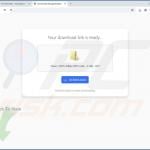

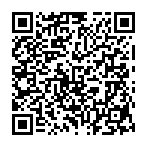
▼ Diskussion einblenden